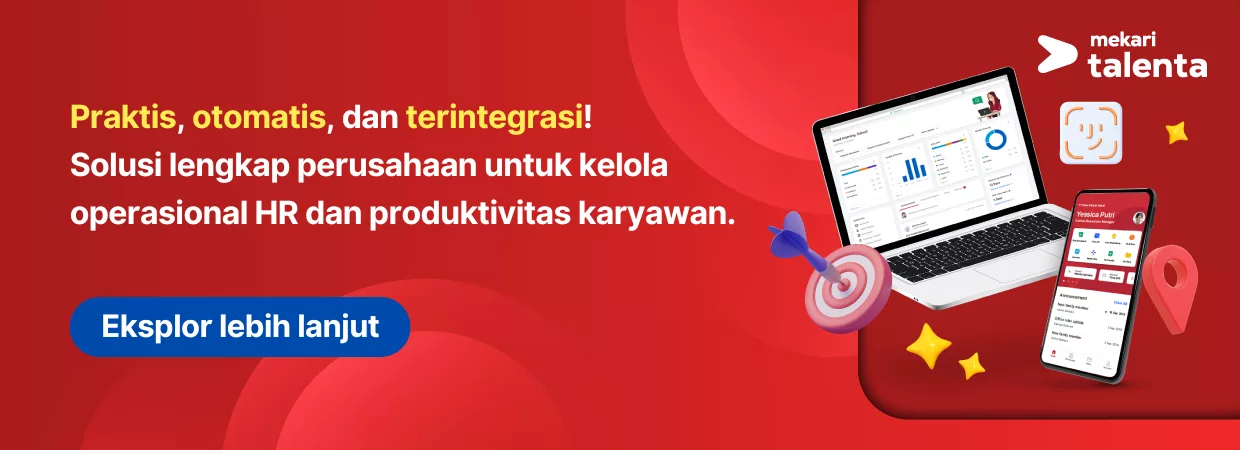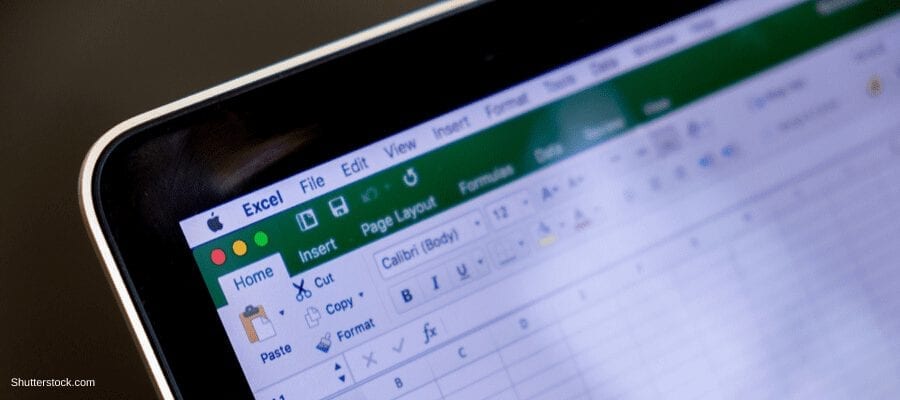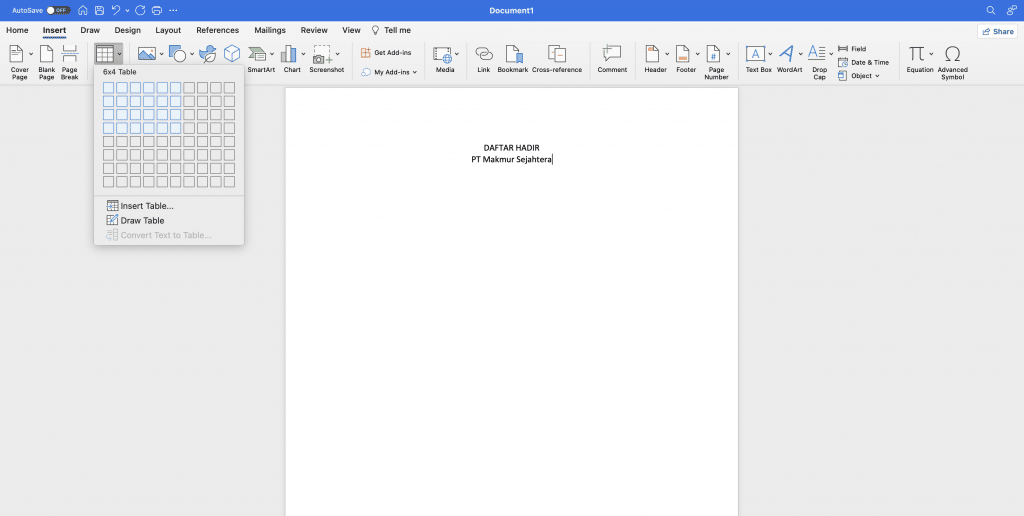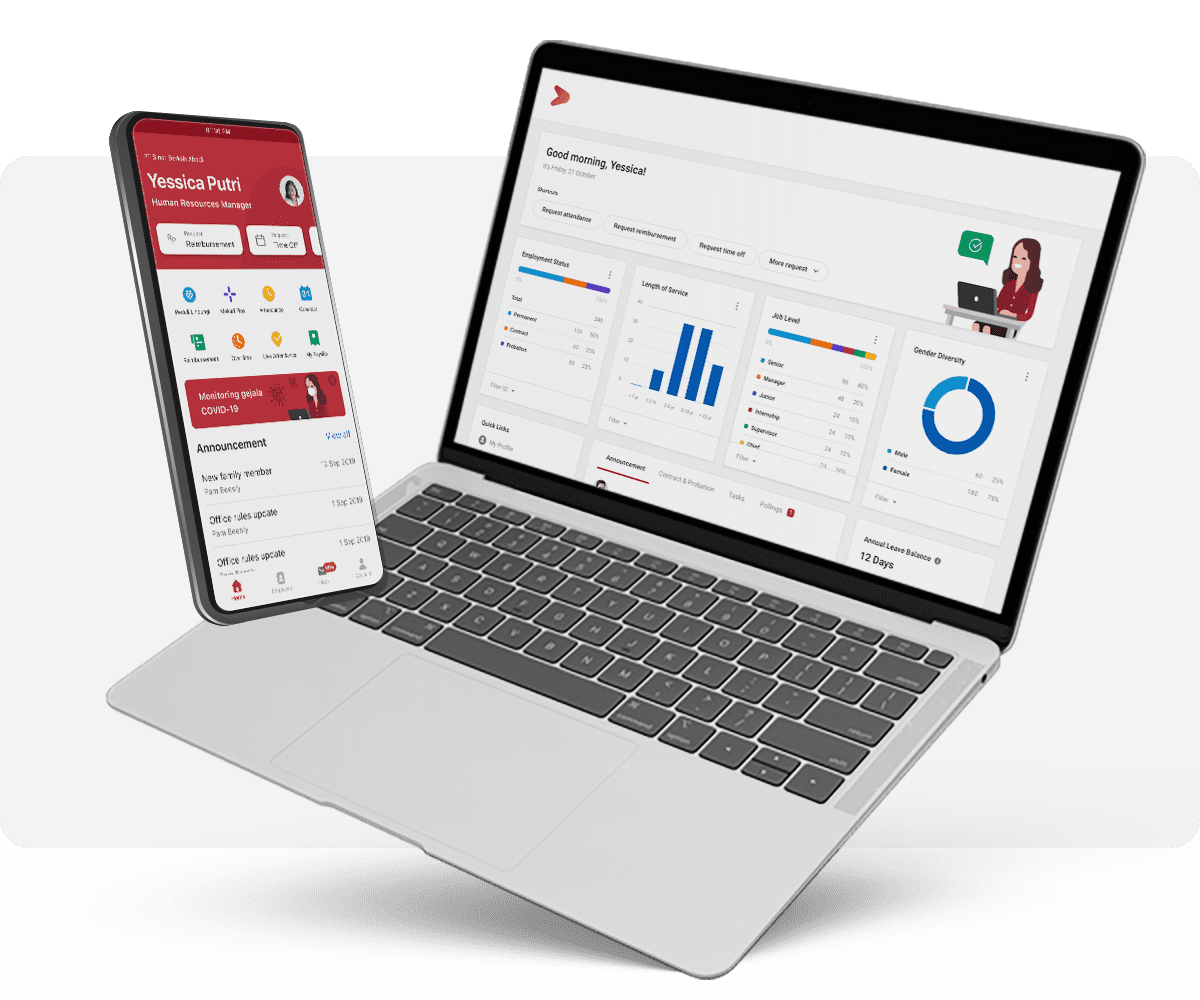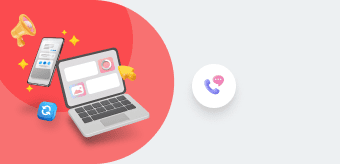- Membuat absensi menggunakan Microsoft Excel dan Microsoft Word adalah salah satu cara yang paling mudah
- Namun, semuanya harus dibuat dengan cara manual
- Solusi dari Mekari Talenta dapat memungkinkan HR untuk mengelola absensi secara otomatis dan dapat terintegrasi dengan payroll.
Absensi untuk pegawai ini bisa menjadi bukti seseorang hadir atau tidak. Jika dulu absensi dilakukan secara manual, sekarang Anda bisa membuat absensi secara otomatis.
Caranya adalah membuat absensi dengan menggunakan aplikasi Microsoft Excel dan juga Microsoft Word untuk keperluan daftar kehadiran kerja karyawan online.
Adanya aplikasi tersebut bisa membantu pengguna untuk melakukan rekapan apa saja dengan mudah, termasuk absensi.
Namun, untuk membuat absensi pertama kalinya mungkin akan terasa memusingkan jika belum terbiasa.
Cara Membuat Daftar Hadir di Excel
Bagi Anda yang belum pernah mencoba menggunakan aplikasi Microsoft Excel, pastinya akan merasa sedikit bingung.
Namun, jika sudah pernah menggunakannya, tentu cara membuat daftar hadir online menggunakan Excel jadi lebih mudah.
Saat ini, Microsoft Excel ada yang tahun 2007, 2010, 2013, dan 2016. Berikut masing-masing caranya.
Cara Membuat Absensi Kelas dan Karyawan di Excel 2007
Apakah Anda pengguna Microsoft Excel tahun 2007? Jika iya, ada beberapa cara membuat absensi di Microsoft Excel yang mudah dilakukan.
Berikut cara buat absen kerja yang bisa Anda ikuti secara perlahan baik untuk keperluan pekerja harian proyek atau yang lainnya.
- Bukalah aplikasi Microsoft Excel 2007 di PC atau laptop lebih dulu
- Arahkan kursor untuk membuat judul dengan cara menekan menu Insert, lalu pilih menu Word Art
- Nantinya akan muncul tulisan Your Text Here yang bisa Anda ganti dengan kata Absensi Kantor atau sesuai kebutuhan
- Arahkan kursor ke sel A7 untuk memulai cara membuat absensi di Microsoft Excel
- Ketikan Nomor pada bagian sel A7, Nama di bagian sel B7, NIK di bagian sel C7, dan tanggal di bagian sel D7
- Di bagian sel D8 bisa diisi dengan mengetik angka 1, lalu arahkan kursor ke sel E8 dengan mengetik angka 2
- Blok sel D8 dan E8, lalu di bagian sudut kanan bawah, tarik sampai menuju angka 30 atau 31 sesuai kalender
- Blok kolom D sampai AH lalu klik kanan untuk mengatur column width menjadi 3
- Cara membuat daftar hadir di Microsoft Excel bisa dilakukan dengan mengisi sel AI 7 dengan mengetik Keterangan
- Di bagian sel AI 8 isi dengan Alpa, AJ 8 isi dengan Sakit, AK 8 dengan Izin, dan AL 8 dengan hadir
- Di bagian kolom nomor, blok satu baris ke bawah, lalu pilih menu Home, Merger & Center, lalu Middle Align
- Di bagian kolom Tanggal dan Keterangan bisa klik menu Merge
- Blok area yang akan digunakan fungsi Conditional Formatting, lalu pilih menu Home, Conditional Formating, pilih New Rule
- Setelah itu, pilih format Only Cells That Contain di bagian Cells Value
- Klik menu Specific Text, dan ketik huruf a di bagian teks kosong sebelah kanan
- Pilih menu Format, tab Fill, dan pilih warna yang diinginkan. Biasanya warna untuk Alpa adalah warna merah
- Lakukan hal serupa untuk bagian keterangan lainnya, seperti hadir, izin, dan sakit agar lebih praktis
- Cobalah untuk mengisinya dengan mengetik huruf a, h, i, atau s lalu lihat perubahan warnanya
- Jika warnanya sudah berubah, buat perhitungan otomatis dengan rumus excel Countif, misalnya =COUNTIF(D9:AH9;”a”)
- Gunakan rumus tersebut untuk keterangan lainnya dengan mengganti di bagian inisial saja.
Baca juga: Cara Membuat Absensi Karyawan Otomatis dengan Excel
Cara Membuat Absensi di Microsoft Excel 2010
Jika Anda menggunakan aplikasi Microsoft Excel 2010, maka bisa mengikuti cara membuat absensi di Microsoft Excel dengan cepat dan mudah buat absen kerja harian proyek.
- Buka aplikasi Microsoft Excel terlebih dulu
- Buat judul lebih dulu dengan menekan menu Insert, lalu pilih menu Word Art
- Pilih sel yang Anda inginkan, biasanya di bagian sel A9 untuk menjadi awalan
- Di bagian sel A9, Anda bisa mengetik Nomor, sementara di bagian B9 bisa diisi dengan nama karyawan
- Di bagian C9 bisa diisi dengan NIK karyawan
- Isi bagian D9 dengan Pertemuan sesuai keinginan
- Nantinya, D9 bisa diketik angka 1, lalu angka 2 di E9
- Setelah itu, blok D9 dan E9 lalu tarik sehingga angka akan bertambah secara berurutan
- Atur lebar kolom dengan cara blok dua kolom pertemuan 1 dan 2
- Setelah itu, klik kanan dan tekan Column Width, lalu isi sesuai keinginan
- Di bagian sel AM sampai sel AR bisa diisi dengan alpa, izin, sakit, hadir, persentase, dan catatan sesuai kebutuhan
- Isi nama siswa atau karyawan lebih dulu
- Jika sudah, gunakan Conditional Formating untuk mengisi kehadiran secara otomatis dengan cara blok bagian yang diinginkan
- Di bagian tampilan Conditional Formating Manager, pilih menu New Rule
- Tekan menu Format, lalu Only Cells That Contain, lalu pilih Cells Value, dan Specific Text
- Di bagian teks kosong sebelah kanan, ketik huruf a sebagai penanda untuk Alpa
- Pilih menu Format, tab Fill, dan pilih warna yang diinginkan untuk menjadi pembeda
- Ulangi cara nomor 16-17 untuk bagian izin, hadir, dan sakit
- Setelah itu, tinggal isi absensinya.
Baca juga: Cara Menghitung Persentase Kehadiran Karyawan dengan Praktis
Cara Membuat Absensi di Microsoft Excel 2016 untuk Karyawan
Sebenarnya, mau tipe Microsoft Excel berapa pun hampir sama penggunanya.
Sama seperti Microsoft Excel 2016, caranya pun hampir sama dengan Excel 2007 dan 2010.
Alhasil, Anda bisa menyelesaikannya dengan cara membuat absensi daftar hadir di Microsoft Excel buat karyawan absen kerja harian proyek atau yang lainnya.
Cara Membuat Conditional Formatting di Microsoft Excel
Fungsi Conditional Formating adalah fungsi yang disediakan untuk memudahkan pengguna dalam cara buat absen kerja harian proyek.
Nantinya, fungsi ini akan memberikan warna pada bagian keterangan daftar hadir.
Sebagai contoh warna untuk Alpa dan ditandai dengan inisial ‘a’ adalah merah.
Anda bisa menggunakan warna kuning untuk izin, warna biru untuk sakit, dan warna hijau untuk keterangan hadir.
Inisialnya pun bisa disesuaikan dengan keinginan. Misalnya, untuk keterangan hadir bisa menggunakan inisial h atau tanda titik.
Cara membuat absensi di Microsoft Excel ini bisa dilakukan dengan menekan menu Home dan memilih menu Conditional Formatting.
Setelah itu, Anda bisa memilih menu Manage Rules, lalu tekan menu New Rule. Nantinya akan muncul dialog New Formatting Rule.
Pilih menu Format Only Cells That Contain, lalu pilih Specific Text.
Baca juga: Membuat Contoh Jadwal Kerja Shift dengan Excel dan Simulasinya
Mencari Jumlah Keterangan
Cara membuat absensi bisa dilakukan dengan mencari jumlah keterangan. Caranya bisa menggunakan rumus COUNTIF dengan rumus =COUNTIF(C6:AG6, “.”).
Sementara jika ingin mencari jumlah total keterangan seluruh karyawan, rumusnya menggunakan =SUM(AH6:AH20).
Rumus di atas bisa disesuaikan dengan kolom yang Anda buat untuk masing-masing keterangan.
Jadi, bukan berarti Anda harus mengikuti sesuai rumus di atas.
Hal yang terpenting adalah rumus awalannya, tanda kurung, dan kolom yang diisi.
Cara Membuat Daftar Absensi pada Google Spreadsheet
Selain dengan Microsoft Excel, Anda juga bisa membuat daftar absensi atau daftar hadir karyawan menggunakan Google Spreadsheet.
Berikut cara buat absen kerja harian proyek atau jenis pekerjaan lainnya dengan Google Spreadsheet.
Daftar Absensi dengan Google Spreadsheet
Anda bisa membuat daftar absensi yang seperti ini.
Meski terbatas dan tidak sefleksibel ketika menggunakan absensi online Mekari Talenta, Anda tetap bisa membuatnya terutama bagi Anda yang memiliki karyawan yang sedikit.
Untuk menambahkan kolom baru, Anda tinggal klik kanan dan pilih “Insert Column”.
Beri Tanda Pada Masing-masing Sel
Kemudian, Anda bisa memberikan perintah conditional formatting pada kolom daftar absensi online yang tertera di Google Sheet yang Anda buat.
Sebagai contoh, Anda bisa menandai S untuk sakit, C untuk cuti, dan H untuk mereka yang hadir.
Jadi ketika Anda mengisi tanda S pada karyawan yang sakit, sel tersebut akan berganti warna.
Jangan Lupa Hitung Total Daftar Absensi atau Kehadiran Tiap Bulan
Terakhir, setiap akhir bulan dan mendekati masa gajian, Anda bisa merekap kehadiran karyawan.
Caranya adalah dengan rumus COUNTIF.
=COUNTIF(range informasi yang mau digunakan “Daftar Hadir”)
Cara Membuat Daftar Hadir di Microsoft Word
Sebetulnya, cara membuat daftar hadir buat absen kerja harian proyek atau jenis pekerjaan lainnya di Microsoft Word sangat lah mudah dibandingkan menggunakan Excel.
Namun biasanya penggunaannya lebih cocok untuk kantor dengan jumlah karyawan yang tidak banyak. Berikut caranya.
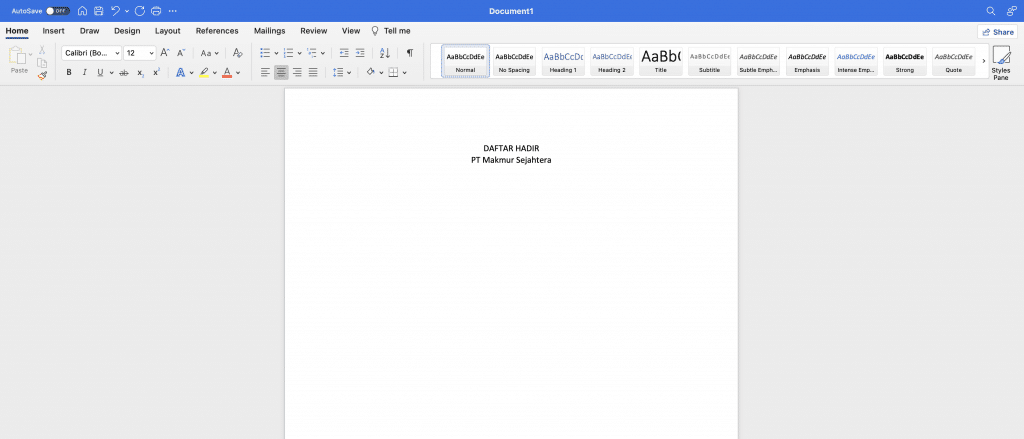
4. Isi kolom sesuai kebutuhan, misalnya Nama, Jam Masuk, Jam Keluar Kantor, dan lain sebagainya. Jangan lupa atur lebar kolom. Jika sudah, akan muncul seperti ini.
5. Save jika sudah, kemudian Anda bisa print daftar hadir ini untuk karyawan isi ketika ia hadir dan pulang kator.
Gunakan Aplikasi Absen Online Mekari Talenta untuk Cara yang Lebih Efisien
Mungkin cara membuat absen di spreadsheet terasa lebih mudah dibandingkan dengan membuatnya di Microsoft Excel atau manual, terutama jika hanya buat absen kerja harian proyek saja.
Namun jika perusahaan atau kantor Anda memerlukan fitur yang lebih advance, menggunakan aplikasi absen online talenta untuk absen kehadiran kerja di kantor, tentu akan lebih memudahkan lagi.
Karena Mekari Talenta merupakan software HRIS yang memiliki fitur absensi online yang dapat digunakan dengan mudah.
Saya Mau Bertanya ke Sales Mekari Talenta Sekarang!
Selain membuat karyawan dapat absen di mana saja menggunakan fitur pada aplikasi Attendance Management, data absensi juga tersimpan secara otomatis ke dalam sistem begitu karyawan melakukan absensi.
Dengan demikian, HR tidak perlu lagi melakukan proses rekapitulasi absensi setiap kali ingin menghitung gaji karyawan.
Tertarik mencoba fitur-fitur Mekari Talenta lainnya? Daftarkan perusahaan Anda pada formulir berikut ini untuk mencoba demonya secara gratis!